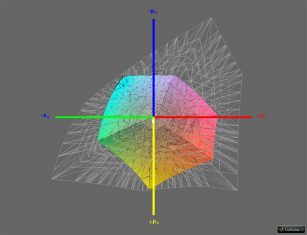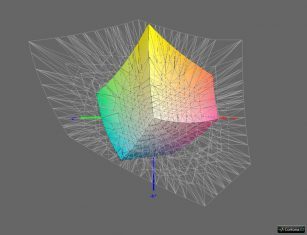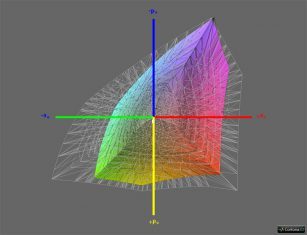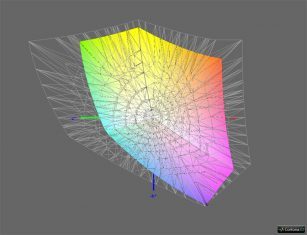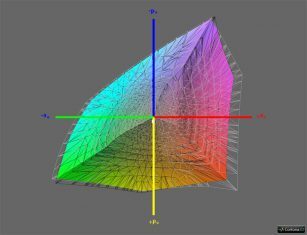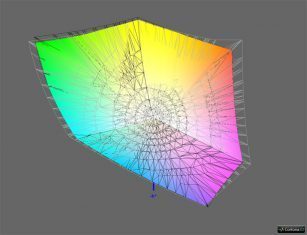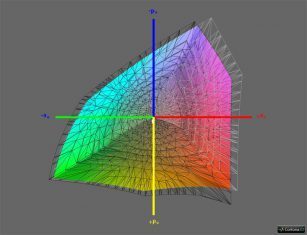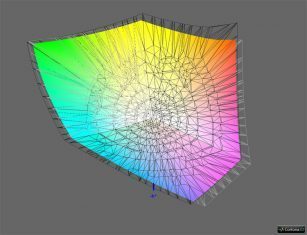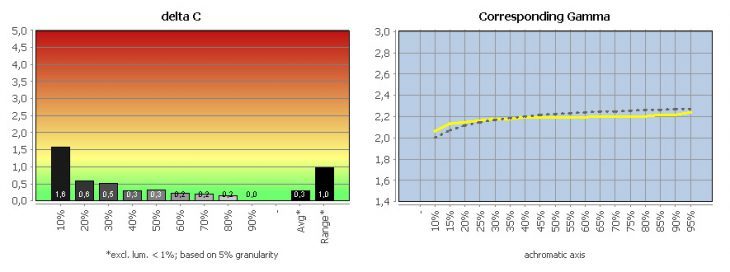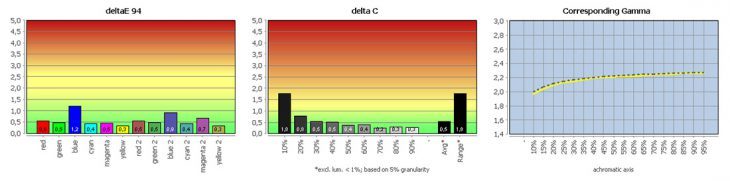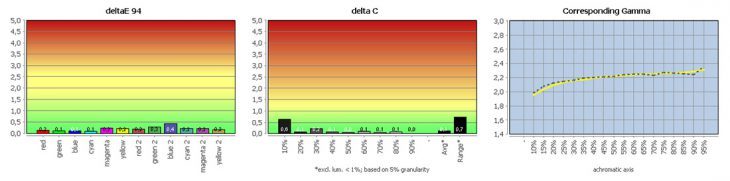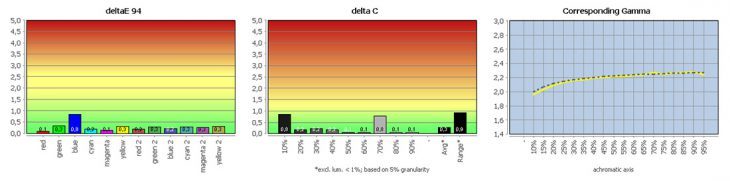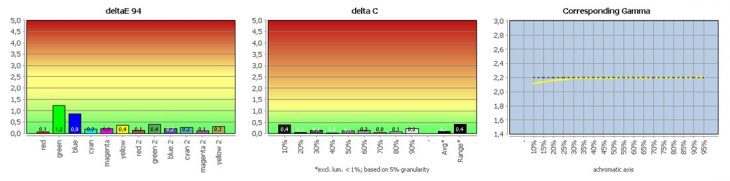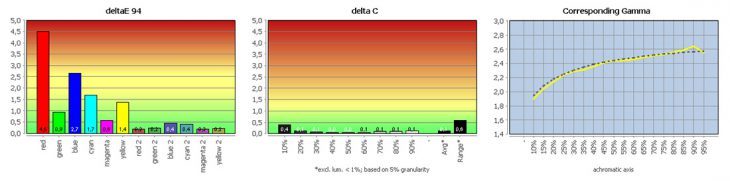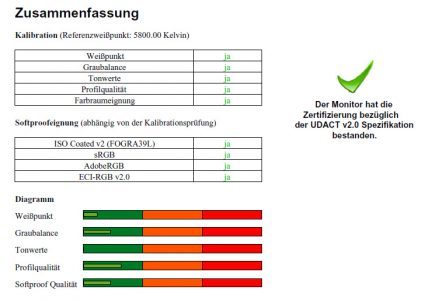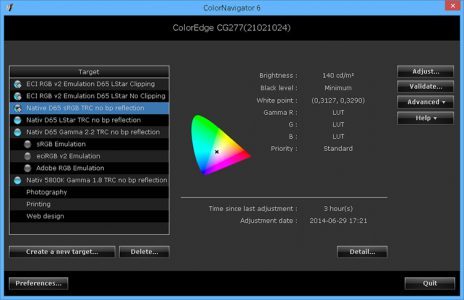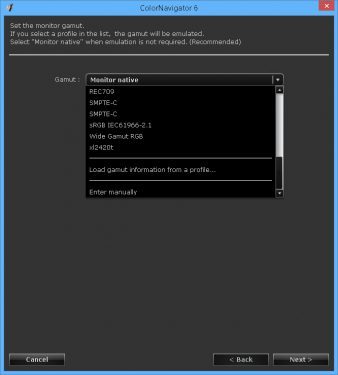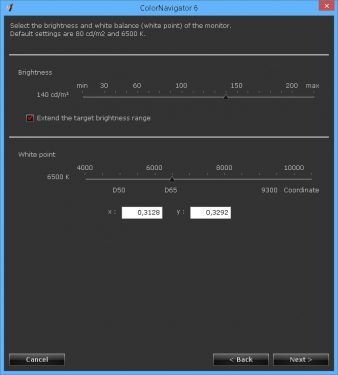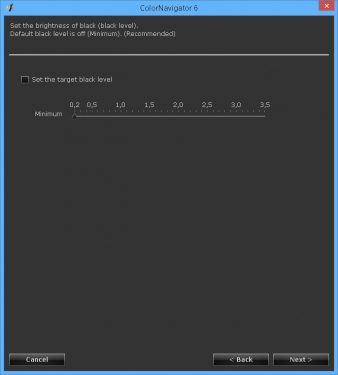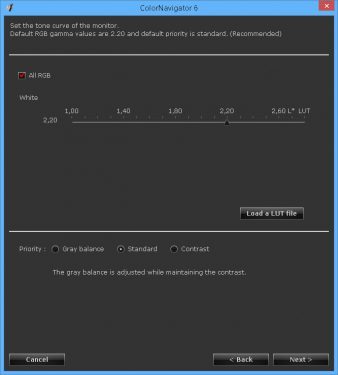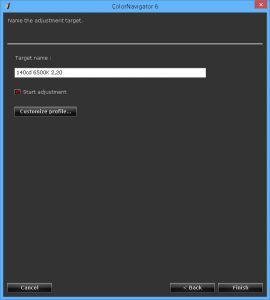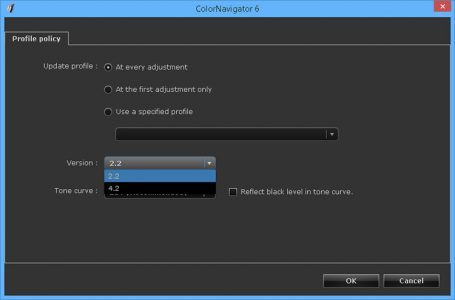Farbmetrische Tests
Farbraumvergleich in Lab (D50)
Die folgenden Darstellungen basieren auf den farbmetrischen Daten nach einer Kalibration mit D65 als Weißpunkt. Das Bezugsweiß für die Aufbereitung in CIELAB ist D50 (adaptiert mit Bradford).
Weißes Volumen: Bildschirmfarbraum
Schwarzes Volumen: Referenzfarbraum
Buntes Volumen: Schnittmenge
Vergleichsziele: sRGB, AdobeRGB, ECI-RGB 2.0, ISO Coated v2 (ECI)
| Farbraum | Abdeckung |
| ISO coated V2 | 100 % |
| sRGB | 100 % |
| AdobeRGB | 98 % |
| ECI-RGB v2 | 90 % |
sRGB und AdobeRGB werden vollständig bzw. fast vollständig abgedeckt. Gleiches gilt für den durch das Profil ISO Coated v2 (ECI) beschriebenen Farbraum. Damit sind auch aussagekräftige Proofsimulationen möglich.
Messungen vor Kalibration und Profilierung
Dynamische Regelungen werden, sofern möglich, vor den nachfolgenden Tests deaktiviert.
Farbmodus: Custom (Werkseinstellung)
Der Eizo CG277 überzeugt schon in der Werkeinstellung durch seine ausgezeichnete Graubalance. Alle von uns erfassten Parameter korrelieren gut mit den jeweiligen Einstellungen im OSD.
Farbmodus sRGB im Vergleich mit sRGB
Geringe Abweichungen in den bunten Farben zeugen von einer präzisen Farbraumtransformation. Entsprechende Inhalte können damit bereits ohne weitere Maßnahmen sehr ansprechend auch in nicht farbmanagementfähigen Anwendungen wiedergegeben werden.
Messungen nach Kalibration und Profilierung
Für die nachfolgenden Messungen wurde der Eizo CG277 aus Color Navigator heraus hardwarekalibriert (Priority: Standard; dazu mehr im Abschnitt Color Navigator) und profiliert. Die angestrebte Helligkeit lag bei 140 cd/m².
Als Weißpunkt wurde D65 gewählt. Beides stellt keine allgemeingültige Empfehlung dar. Das gilt auch für die Wahl der Tonwertkurve, zumal die aktuelle Charakteristik im Rahmen des Farbmanagement ohnehin berücksichtigt wird.
Profilvalidierung
Der Eizo CG277 zeigt keine auffälligen Drifts oder unschöne Nichtlinearitäten. Das Matrix-Profil beschreibt seinen Zustand sehr exakt. Eine Wiederholung der Profivalidierung nach 24 Stunden ergibt keine signifikant erhöhten Abweichungen. Alle Kalibrationsziele wurden erreicht. Die Graubalance ist sehr gut.
Vergleich mit sRGB (farbtransformiert)
Vergleich mit AdobeRGB (farbtransformiert)
Vergleich mit ECI-RGB 2.0 (farbtransformiert)
Unser CMM berücksichtigt Arbeitsfarbraum- und Bildschirmprofil und führt auf dieser Basis die notwendigen Farbraumtransformationen mit farbmetrischem Rendering-Intent durch. Das gelingt für den Eizo CG277 einwandfrei.
In sRGB und AdobeRGB treten aufgrund seines großen Farbumfangs faktisch keine Out-of-Gamut-Farben auf. Einige gesättigte Tonwerte in ECI-RGB v2 können dagegen nur näherungsweise durch eine Abbildung auf die Farbraumgrenze dargestellt werden. Damit steigt auch die Gefahr von Tonwertabrissen in diesen Bereichen.
UDACT („UGRA-Test“)
Vor dem Test haben wir den Bildschirm auf folgende Zielwerte kalibriert, die den Empfehlungen der UGRA für Softproofing-Aufgaben entsprechen (alternativ: L*-Gradation):
| Helligkeit | Weißpunkt (CCT) | Weißpunkt (XYZ) norm.) | Gradation | |
| Ziel | 140 cd/m² | 5800K | 95.37 100.00 97.39 | Gamma 1.8 |
Im Rahmen des Zertifizierungsprozesses wird unter anderem der Ugra/ Fogra Medienkeil CMYK auf Basis der ausgewählten Druckbedingung vermessen. Der Eizo CG277 hält allen Anforderungen problemlos stand.
Color Navigator 6
Hardwarekalibration
Color Navigator wurde von Eizo konsequent zu einem mächtigen Kalibrationswerkzeug weiterentwickelt, ohne die Bedienbarkeit zu beeinträchtigen. Der Benutzer definiert zunächst ein Ziel und stößt dann die Kalibration an. Zwischen bereits kalibrierten Zielen kann später einfach per Mausklick gewechselt werden. Die flexible Farbraumemulation ist in diesen Ablauf voll eingebunden.
Wir beschreiben nachfolgend kurz den Ablauf für das Anlegen eines neuen Ziels mit manueller Eingabe der Daten. Alternativ können bereits vorhandene Ziele verändert oder farbmetrische Daten aus ICC-Profilen ausgelesen werden.
1) Farbumfang: In einem farbmanagementfähigen Workflow wird man meist auf Basis des nativen Monitorfarbraums arbeiten wollen. Das maximiert die Flexibilität. Alternativ können die farbmetrischen Daten der Primärfarben aus einem ICC-Profil oder durch Vorgabe der xy-Normfarbwertanteile festgelegt werden.
2) Leuchtdichte und Weißpunkt: Der Benutzer kann zwischen verschiedenen Voreinstellungen in Kelvin und der individuellen Definition in xy-Normfarbwertanteilen wählen.
3) Schwarzpegel: Der Schwarzpegel kann auf Wunsch definiert angehoben werden.
4) Tonwertkurve und Graubalance: Für die Kalibration stehen zunächst Gamma-Tonwertkurven (1.0 – 2.6) und die L*-Charakteristik zur Verfügung. Obwohl über das OSD inzwischen eine Auswahl der sRGB-Tonwertkurve möglich ist, verzichtet Color Navigator auf diese Option. Individuelle Tonwertkurven können aber durch die Vorgabe eines geeigneten Arbeitsfarbraumprofils unter 1) oder das Laden einer Textdatei (CSV) mit entsprechenden Zuordnungen definiert werden.
Die Auswahlmöglichkeiten unter Priority steuern den Kalibrationsvorgang in Bezug auf die Grauachse. Mit der Einstellung Contrast bleibt sie unverändert. Standard optimiert Graubalance und Tonwertkurve, hebt den Schwarzpegel aber nicht an. Durch eine Entscheidung für Gray balance wird die maximal mögliche Neutralität erreicht. Das bedingt die Anhebung des Schwarzpegels, um Farbstiche auch in den absoluten Tiefen zu vermeiden.
5) Targetname und -typ: Abschließend wird ein Name für das Kalibrationsziel vergeben. ICC-Profile können als v2- oder v4-Typ gespeichert werden. Außerdem ist es möglich, die Tonwertkurve auch bei Auswahl einer Gamma-Tonwertkurve im Profil als Tabelle mit zahlreichen Stützstellen zu speichern.
LUT-Profile werden nicht generiert – angesichts der ausgezeichneten Linearität ist das verschmerzbar, zumal die Charakterisierung optional den tatsächlichen Schwarzwert des Monitors widerspiegelt.
6) Das Ziel wird nun mit einem der zur Verfügung stehenden Messgeräte kalibriert. Dem schließt sich die Profilierung an.